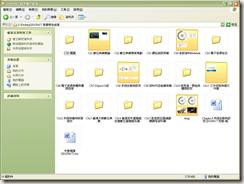 我現在是研究所三年級下學期,很多人會問我什麼時候畢業,我都這樣回答:「先寫完書,再來寫論文。」而到今天為止,總算是把寫書初稿跟附件光碟全部完成了!
我現在是研究所三年級下學期,很多人會問我什麼時候畢業,我都這樣回答:「先寫完書,再來寫論文。」而到今天為止,總算是把寫書初稿跟附件光碟全部完成了!
寫書至今已經一年了,可是我好像沒有在這裡好好談談寫書這件事情。所以在寫書初稿完成的今晚,我就好好地來報告一下寫書的由來與經過吧!
關於本書
這本書的書名定為「DSpace開放原始碼數位典藏系統建置技術彙編」,是由陳老師訂定的,雖然我覺得有點饒舌,但也不失學術風味,似乎也不錯。這本書是由陳老師帶領的實驗室底下的助理、學生約12人共同撰寫,其中我規劃了本書內容、製作附件光碟的DSpace-DLLL'、並撰寫了部份章節。
本書是為了讓需要建置數位典藏系統或是數位典藏教學需求而撰寫,讀者可以從本書第一部份學習數位典藏的相關理論,接著第二部份是附件光碟DSpace-DLLL的操作介紹,而第三部份則介紹三個由DSpace建置而成的數位典藏。DSpace是一個開放原始碼的數位典藏系統,而我將之重整規劃之後,成為一個容易安裝、操作的附件光碟,而且一樣以BSD條款發行供大家使用。
本書從2009年4月初制定架構到2010年4月中初稿完成,目前已經交由陳老師審查、校稿,老師正在尋求出版商,並希望能在這學期結束之前出版,以便趕在下學期上課時使用。
本書全部共15章,初稿Word檔案的頁數總共380頁。最後出版時可能會採用比A4更小的紙張,因此頁數會更多。各章概要請見下表:
| 本書章節標題 | 內容摘要 |
| 第一部分 數位典藏導論 |
| 第一章 數位典藏概論 | 介紹數位典藏的各種定義,釐清讀者對數位典藏的概念,並引領讀者認識數位典藏的相關計畫。 |
| 第二章 數位典藏專案規劃 | 介紹數位典藏小組需要的成員構成,並從後設資料與系統分析一步一步地規劃數位典藏專案的步驟與細節。 |
| 第三章 網站資訊架構 | 介紹數位典藏資訊系統網站的組織架構原則。包括組織系統、標籤命名系統、導覽系統、搜尋系統、後設資料與控制詞彙等支援元件等。 |
| 第四章 後設資料Metadata | 說明後設資料的原理以及重要性,並介紹數位典藏常用的後設資料規格與其他參考資源。 |
| 第五章 數位資源格式 | 介紹典藏品數位化與原生數位資源的差異,並解說圖像、聲音、視訊、文件等各種類型的數位資源格式。 |
| 第六章 電子資源授權與權限控管 | 介紹電子資源的授權方式、各種不同的授權條款、以及數位典藏系統的權限控管的規劃建議。 |
| 第二部分 數位典藏系統DSpace實作 |
| 第七章 DSpace介紹 | 介紹DSpace的背景,並帶領讀者瀏覽DSpace各種特色功能與網頁使用介面,並介紹以DSpace進行的相關數位典藏應用。 |
| 第八章 系統安裝與設定 | 詳細介紹DSpace安裝與設定手續,讓讀者能夠利用自己的電腦架設DSpace。 |
| 第九章 資料內容組織架構 | 介紹DSpcae的資料內容組織架構架構。從社群、類別、文件、檔案集到檔案各層級與管理的介紹,讓讀者能夠學習如何制訂典藏的數位內容。 |
| 第十章 使用者、群組與權限設定 | 介紹如何建立DSpace的使用者、群組,以及權限控管的設定。 |
| 第十一章 遞交作業與工作流程 | 介紹DSpace中設計與建立數位典藏獨特的遞交作業與工作流程,其中遞交作業還涉及後設資料規範的設定。 |
| 第十二章 系統架構與版面修改 | 剖析DSpace的系統架構,並說明如何閱讀DSpace使用的Java程式碼,然後教導讀者修改網頁使用介面。 |
| 第三部分 DSpace數位典藏建置案例 |
| 第十三章 臺灣大學數位典藏 | 介紹臺灣大學數位典藏計畫發展歷程,包括以DSpace修改而成的臺灣大學典藏數位化計畫入口網站以及各種加值應用。 |
| 第十四章 臺灣百年圖書館史暨數位圖書館先導計畫 | 介紹由政治大學圖書資訊與檔案學研究所策劃的「台灣百年圖書館史」。詳細地描述數位典藏專案的各個程序,以供讀者作為規劃的參考。 |
| 第十五章 教育部全國通識網課程資料庫 | 介紹由教育部全國通識網底下的子計畫「課程資料庫」的建置成果。全國通識網課程資料庫含括典藏完整數位課程資料的優質課程資料庫與集合國內各大專院校通識課程資訊的通識課程基本資料庫。 |
寫書的由來
認識我的朋友們都知道,我這個學生最不像學生,老是接了一堆很奇怪又不賺錢的工作在在身上。從進研究所之前我就接了「臺灣百年圖書館史暨數位圖書館先導計畫」,作到碩一下告一段落,這就是我開始碰DSpace的起源。當時對DSpace不懂,嚴格來說,我對撰寫DSpace的Java語言也不熟。而且DSpace用了很多進階程式技巧的設計模式、將物件導向的優點發揮得淋漓盡致,也很靈活地運用MVC架構、讓程式各司其職,但這些對於當時完全不懂的我來說,要控制DSpace著實讓我花了不少時間與精力。在自我摸索、讀書、不斷地嘗試錯誤之後,我也逐漸能夠掌握DSpace系統。
然後政大圖檔所在2008年暑假舉辦了數位典藏實務與加值服務研習班,這個研習班中也用了DSpace作為教材。當時不僅先幫各個學員預先用虛擬機器安裝好DSpace就已經讓我在實驗室待了好幾個晚上,到教DSpace內容資料架構與metadata遞交表單的設計時,太過複雜的操作方式幾乎讓所有學員都舉了白旗投降。
除了研習班的學員之外,王梅玲老師與陳老師也會在上課時使用DSpace來授課,尤其是王老師會要求學生利用臺灣百年圖書館史暨數位圖書館網站來上傳資料。由於DSpace原始的操作介面實在是很難讓人使用,學生們用起來也是不少怨言。
碩二時陳老師接了教育部「教育部通識教育資源平臺建構與永續發展計畫」,這也是用DSpace來架設課程資料庫與教師資料庫這兩個系統。當時我撰寫了許多教學用投影片教導專任助理們DSpace,並配合計畫需求大幅度地開始改造DSpace的功能。這段期間我在Blog中寫了很多DSpace相關的文章,主要都是給助理們用於計畫中。而作到最後乾脆我自己下海操刀,多媒體轉檔、瀏覽搜尋、管理介面的操作工具等許多功能陸續開發出來。
大概是在碩二下學期時,陳老師提議撰寫本書,而我也覺得這是一個不錯的構想。在歷經各個計畫、授課等經驗之後,我看到了許多需要數位典藏系統的人們。有人需要一個可以用來架設用於機構、計畫使用的數位典藏,有人需要一個可以用來教課、讓學生邊玩邊操作的系統,而我則是有能力將這些需求匯整成一個實際可以用的系統、而且我也希望能將這些年來的成果以一個詳細且實用的方式發佈供人使用,於是就開始了整個寫書的工作。
寫書的經過(前期)
從2009年4月初老師提起這個想法之後,就由我來負責實現。以下聊聊一些令我印象比較深刻的經過:
一開始是制訂整本書的規劃與架構時,還有考慮文學院機構典藏的介紹。但由於文學院機構典藏本身到最後不了了之,最後則刪去不做。
寫書初期時,理論部份有找老師的一位研究助理幫忙。但是該助理對於此主題不甚熟悉,工作效率低落也讓老師看不下去,最後放棄了。
寫書前期規劃好大綱之後,其實實際上並沒有什麼進度,大家都在忙著教育部計畫與課業。直到暑假時(約2009年8月後)學弟妹較為空閒,也有新的學弟陸續加入實驗室,於是正式地分配寫書章節給學弟妹與各個助理。
最先交稿的是第二章數位典藏專案規劃。但由於這個主題其實是相當模糊的概念,與學弟來來往往修改多次之後,在寫書後期才定稿。
原本第三章是談主題分析與檢索系統,負責學妹很快地整理好之後交給我。但是後來我才知道應該擺資訊架構較為合適,最後一整個改頭換面。
第四章後設資料匯整的速度很快,而且架構很清楚,即使寫書完檢查時也覺得很漂亮。負責此章的學妹非常厲害。
第十三章臺灣大學數位典藏也是很快就整理好了。負責此章的研究助理功力一流,資料豐富到讓我覺得擺在這本書裡面似乎有點小廟容不下大佛(?)。
第一章數位典藏概論也是很快就完成了。
至此本書進度仍十分緩慢,特別是第二部份幾乎沒有令人滿意的成果。在2009年末時我大學室友進來擔任計畫助理,這時我也逐漸推掉計畫的工作而專心在寫書上,寫書的進度開始推進。
寫書的經過(中期)
首先是第九章資料內容組織架構,儘管章節內容規劃得很好,但是我卻大幅度地修改了作者的撰寫內容。能熬過我整章全紅且註解一堆(而且寫得很直接orz)的專任助理,實在是非常辛苦,真是抱歉。最後第九章由其他人接手之後,修改多次才完成,算是第二部份最早完成的章節。
第十五章的撰寫也被我改了相當多,但由於負責的專任助理本身就有很不錯的文筆,熟悉我的敘述方式之後,一整章寫下來也非常易讀、好懂。
第十四章原本是由某位專任助理負責,但她整理的方式與效率較低,第一次交稿之後就沒有多大進度。後來交給另一位專任助理完成。至此第三部份大致上完工。
接著該助理著手撰寫學弟無法完成的第五章電子資源授權與權限控管,也很快地把零散地材料重新組織成具有可讀性的章節,組織資料的能力也相當地厲害。
再來是我自己負責的第八章系統安裝與設定。本章內容很好撰寫,但這是我大幅改善DSpace操作工具所帶來的成果。這期間強化了語系檔編輯器、遞交表單編輯、重新啟動Tomcat、電子郵件編輯。還經過陳老師學程上課的實驗,讓整個系統趨於完善。而同時附件光碟的內容也漸趨成型。
接著我進行第十一章遞交作業與工作流程的撰寫,一樣是基於發展了遞交表單編輯器的功能,才能簡單又清楚地把操作方式介紹給讀者。
至此為止,寫書的進度表中,完成的章節甚至不到一半而已。而此時卻面臨另一個難關:2009年年底兩位專任助理即將離職。不過這兩位離職之後仍被我纏著寫稿,真是夠辛苦的了XD
寫書的經過(後期)
第十二章系統架構與版面修改一開始由專任助理負責,但進度十分緩慢。直到2009年底新任教育部助理進來後,我重新制訂了該章大綱,並安排兩人完成。最後再由我統一修整之後完成。
第十章使用者、群組與權限設定在專任助理離職之後努力完成。這次不像第九章那樣修改很多次,而很快地進入完稿階段。
第七章DSpace也是在轉成助教的專任助理努力翻譯之後,交由我修整過後才完成。
這段期間另一位離職的專任助理被我纏著校稿校了好幾章,真是辛苦了。
在這個時間我毅然地決定將第三章改成資訊架構學,而捨棄原本完成的主題分析。原本請離職的專任助理撰寫,但因為他事務繁忙而放棄,最後我將之完成。
第二章數位典藏專案規劃中間隔一段時間沒有進度,然後也是在這段期間完成。
第五章數位資源格式,負責學弟由於事務繁忙,到最後才完稿。
而在初稿完成之後我就著手將附件光碟完工。在撰寫第八章時我就已經把附件光碟的大部分完成,最後則是修正許多安裝上的Bug、重新清理系統,然後燒錄成光碟。
這段期間我的工作就是寫書寫書再寫書,我的噗浪三不五時就是[寫書]文,然後每週或隔週就跟老師通信報告寫書進度。而到今天總算完成整本書的初稿與附件光碟了!
整理與老師寫書進度報告中,從2009年9月14日正式進度報告開始到今天2010年4月17日為止,總共報告了19次。每一次報告由於都會有大量附件,所以得分成多封寄出,Gmail的信件對話串已經長到讓人難以點閱的程度。不過還好有這個進度報告,讓我整理上述的經過時方便許多,也算是一個寶貴的日記吧。
為什麼要寫書?
很多人會問我,其他的研究生都在寫論文,為什麼我在寫書?就算都已經碩三下學期了,都已經延畢一年了,為什麼我還是在寫書?為什麼不要先畢業再來寫?
又有人會問,寫書出版可以賺很多錢吧?版費多少錢啊?做出來的系統可以賣啊,賺大錢。
一開始我會回答說,因為要趁著專任助理還沒離職之前趕快把書寫完。不過在他們離職之後,他們還是被我纏著繼續寫,可見這個理由不太合理(XD)。
我也不會贊成畢業之後再來寫,因為畢業之後要當兵,不碰觸這些東西之後,我一定再也無法把他完成。
書或系統能賣多少錢?這也不是我在乎的問題。事實上,只要這些初稿完成,再怎樣也能找到出版商將之出版成書,所以我不太去煩惱這種問題。
此外,這本書會以多作者的方式出版。老師的名字應該掛第一個,而我的名字也會掛在上面,但其實第幾順位我也不太在意。畢竟如果這本書能夠幫助老師升等,那對實驗室的學弟妹也會有莫大的幫助。
我只要能夠出書就好了。
以一個還是學生的身份,能夠出一本能在書店裡買得到的書,甚至還能提供給其他學生當教材,或是讓相關領域的專業人員作為參考工具的書,我覺得這是一種自我滿足的成就。
有些人抱有「用機車、腳踏車或甚至走路環島」之類的目標,他們不太在意這到底能不能賺錢、能不能對自己未來有所幫助,只是單純地想要完成這項成就,而我也是如此。他們在畢業後、就業前的空檔進行這個計畫,而我則是在畢業之前、手上握有大量資源與人力的時候進行。
當然,我很清楚這個選擇是基於夢想的任性,而不是一種對於現實的理智。
在寫書這段期間,我不計利益得失、也不在乎花費的時間長短,只是努力地讓這本書更豐富、更好閱讀、更容易使用。也許在旁人的眼中這是很笨的行為,而我也很清楚這是事實。這段期間我沒有像其他畢業的同學一樣去工作賺錢,父母還要支付學費給學校。而實驗室內被我佔據的這個角落也一直沒有讓給新進來的學弟妹(雖然我覺得應該也沒人想要坐這邊XD)。老師等著我的標註系統,好多人都在等著我畢業,而我一直辜負著他們的期望。
換個角度來看,這可說是身為學生的一種任性的特權吧。能夠任性地單純作一件自己想做的事情,我想除了現在之外,往後就不會有這種機會了。
寫完書之後
所以寫書告一段落之後,接下來就不會耍任性,好好地努力畢業了嗎?
這個答案可說是,也可說不是。
接下來的確會開始著手規劃論文的標註系統,進度也會在這邊報告。雖然最近可能還會用幾天的時間把寫書的資料整理收拾一下就是。但是由於我論文要寫的也是一個讓人使用的系統,而且這次是重頭開始做起,而在我對於系統相當要求的標準之下,也是需要花很長一段時間來讓論文趨於完善。
與其他趕著畢業而草草完成論文的學生不同,我將會繼續耍任性,任性地寫好論文再畢業。
就如這個Blog的副標題一樣:是的,我正在繞遠路。反正人生繞的路已經夠遠了,似乎也沒差這段距離。就讓我繼續耍任性吧。
很久沒有寫這種日記文了,本篇寫完耗時三個多小時,寫到手有點痠。
在待辦事項裡面還有好多篇Blog要寫,我可能在整理寫書資料的同時,一併把他們寫一寫。
這篇就這樣告一段落啦。呼~~有點累XD
(more...)
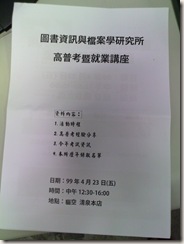

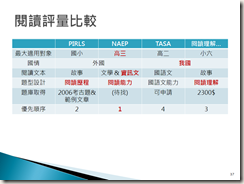

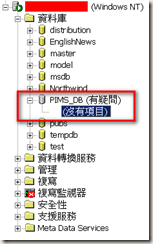
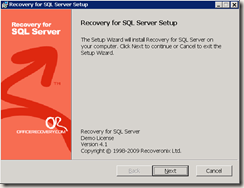
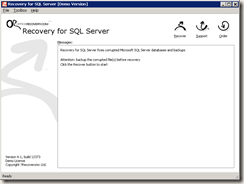

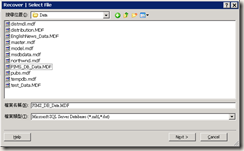
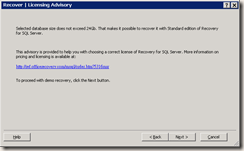
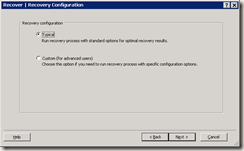
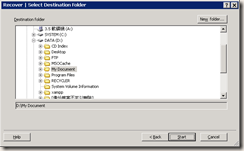
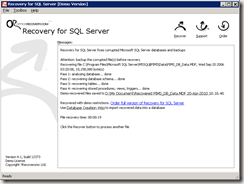
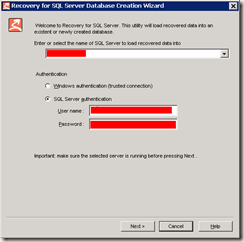
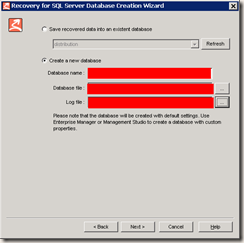
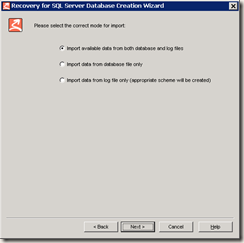
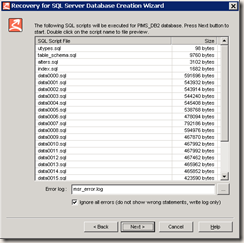
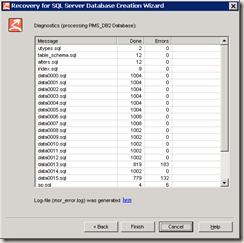
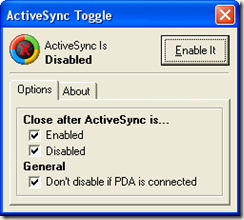
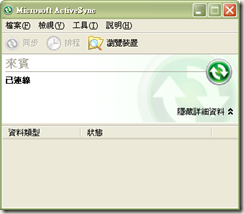
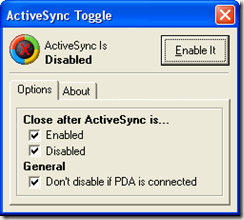
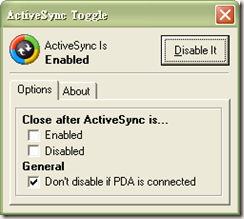
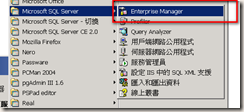

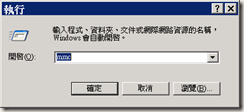
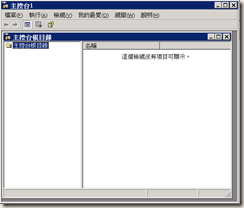
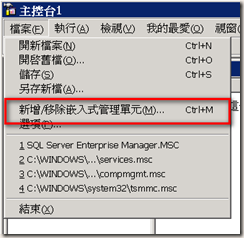
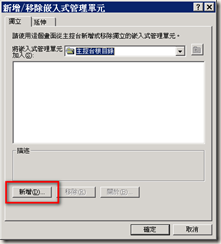
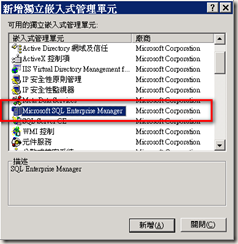
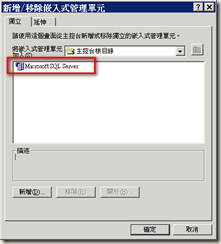

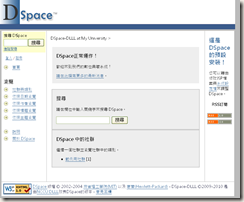
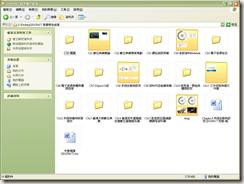

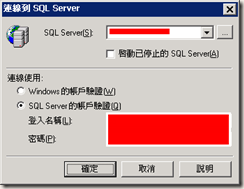
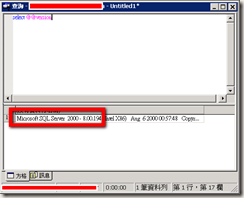


Comments